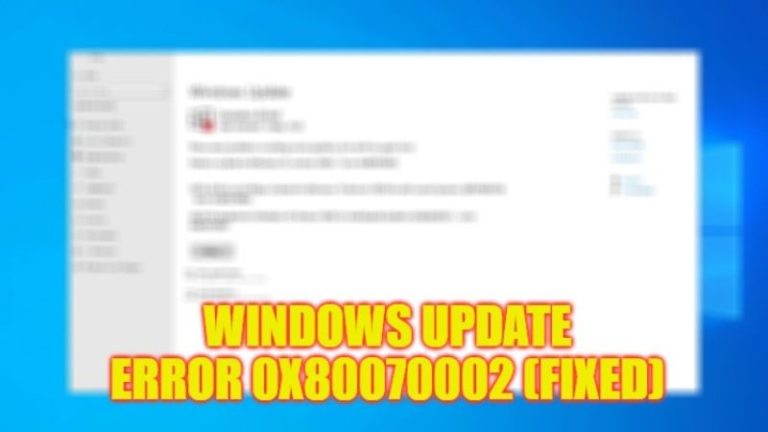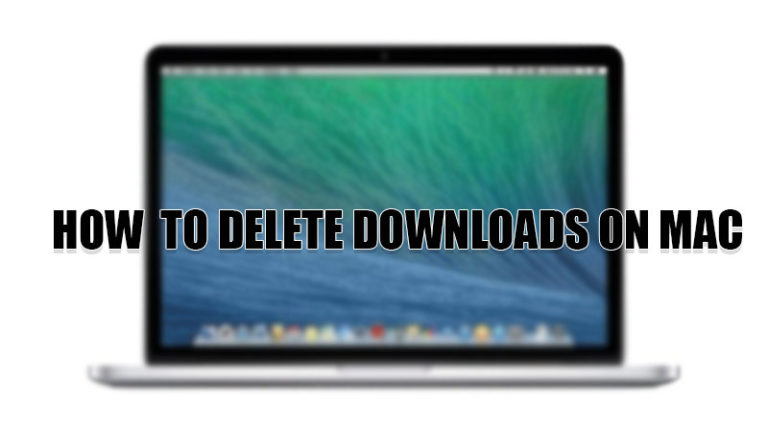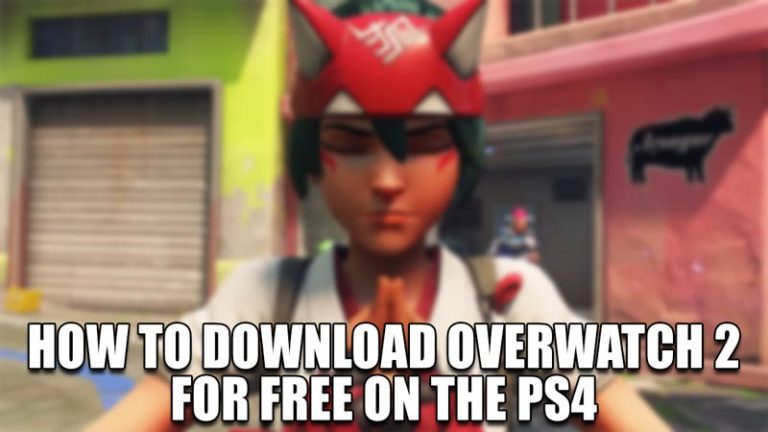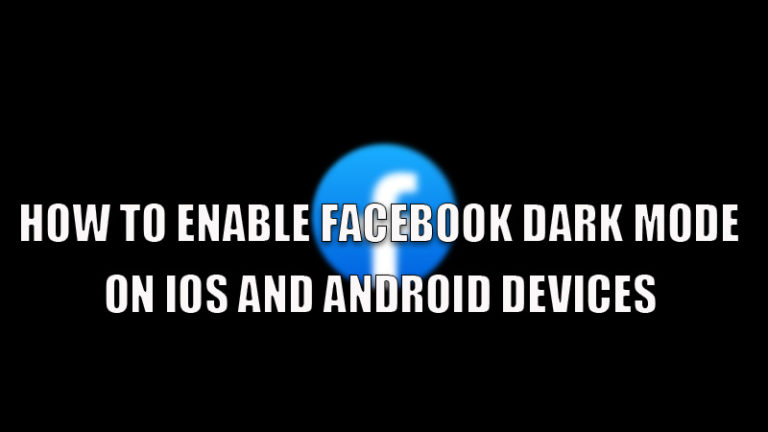Как повернуть экран на Chromebook (2022 г.)
Chromebook довольно популярен среди пользователей, которые любят пробовать разные операционные системы. Они быстрые, эффективные, дешевые и не содержат вредоносных программ. Но, поскольку ChromeOS является относительно новой ОС для многих пользователей, им сложно разобраться во всех основных элементах управления и функциях своих Chromebook. Одной из таких простых функций Chromebook является поворот экрана, который может пригодиться во многих ситуациях. Следовательно, в этом руководстве мы покажем вам, как повернуть экран Chromebook.
Как повернуть экран на Chromebook
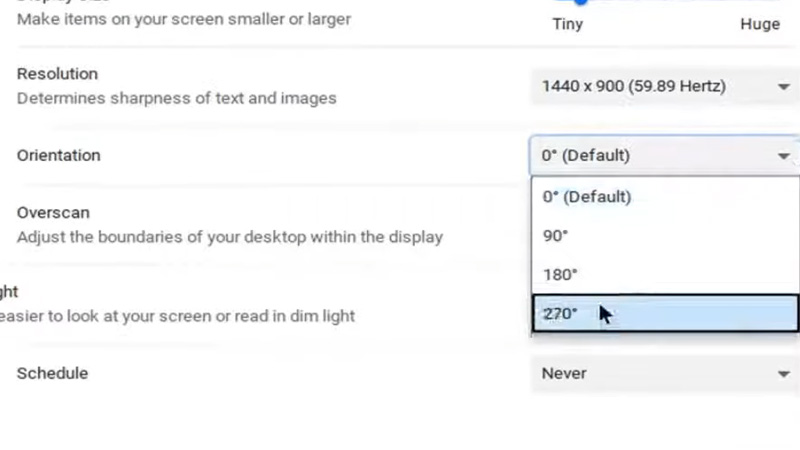
Когда вы поворачиваете экран любого компьютера, вам становится легче использовать его под разными углами. Повернув экран Chromebook в книжную ориентацию, вы можете использовать его, даже лежа на боку. Или вы можете повернуть экран на 180 градусов, чтобы использовать Chromebook в перевернутом виде. Теперь есть два способа повернуть экран Chromebook, которые упомянуты ниже:
Поверните экран Chromebook с помощью сочетания клавиш
Лучший способ повернуть экран Chromebook — использовать сочетания клавиш. Этот метод работает мгновенно и поворачивает ваш экран на 90 градусов. Вот сочетания клавиш для поворота экрана Chromebook:
- Нажмите сочетание клавиш «Ctrl» + «Shift» + «Обновить» на клавиатуре Chromebook.
Как только вы нажмете эти сочетания клавиш вместе, экран вашего Chromebook мгновенно повернется на 90 градусов. Нажмите те же клавиши еще раз, чтобы еще больше повернуть экран.
Изменить ориентацию экрана Chromebook с помощью системных настроек
Хотя использование клавиатуры для поворота экрана на Chromebook намного быстрее и проще, некоторые пользователи могут предпочесть использовать для этой цели системные настройки. Выполните следующие шаги для того же:
- На Chromebook выберите «Настройки» > «Устройство» > «Мониторы».
- Откройте раскрывающееся меню «Ориентация».
- Выберите нужную ориентацию дисплея Chromebook.
- Вы можете выбирать между различными вариантами поворота дисплея Chromebook по своему вкусу.
Используйте любой из упомянутых выше методов, чтобы повернуть экран на Chromebook. Оба описанных выше метода действительно просты для любого пользователя, но мы рекомендуем вам использовать сочетания клавиш для включения дисплея на Chromebook, поскольку этот метод работает мгновенно. А пока ознакомьтесь с другими нашими статьями о Chromebook: Как вернуть Chrome OS к более старой версии на Chromebook и Как изменить обои на Chromebook.